-
FusionCompute出现CNA节点心跳异常的重要告警
问题描述 现网使用FusionCompute V100R003C00SPC100,运行过程中频繁出现CNA节点“主机心跳异常”的告警,经过很短的间隔,告警又自动消除。 告警信息 CNA节点出现“主机心跳异常”的告警 处理过程 手动强制时间同步操作,系统会出现此告警,系统自动消除告警,故无需手动处理。 根因 经过分析日志,发现CNA节点主机进行过一次强制时间同步操作,此操作首先会停掉NC进程,然后再进行NTP配置和强制时间同步,待配置成功后,再将各个进程恢复。 从进程停止再到进程恢复期间,VRM无法接收到CNA发送的心跳消息,从而导致主机经历了短暂的故障状态,待NC进程启动成功后,该告警会自动清除,属系统正常告警。 建议与总结 后续软件针对强制时间同步操作机制进行版本优化。
 SE_You
2024-05-13
16 0 0
SE_You
2024-05-13
16 0 0 -
安装GalaX业务包异常
问题描述 在执行source install.sh安装GalaX业务包的过程中,由于服务器意外掉电、或者其它误操作导致Putty界面停止响应,安装出现问题;在执行卸载命令后,再次安装GalaX业务包失败; 告警信息 无 处理过程 1.在/singleCLOUD目录下,执行命令sh uninstall.sh进行卸载操作, 然后执行命令rpm -qa | grep GalaX查找已经安装的rpm包,使用命令rpm -e 包名卸载查找到的rpm包。 执行命令ps -ef | grep xcat查找所有xcat进程的进程号,执行命令kill -9 进程号手动杀掉相应进程, 然后执行命令reboot重启服务器。重启完成后再次执行source install.sh进行安装GalaX业务包,问题得以解决。 2.如果步骤1无法解决,需要重新安装MCNA节点操作系统,重新配置MCNA节点后,再次安装MCNA节点业务软件。 根因 安装GalaX业务包过程意外中断,使用uninstall.sh脚本无法卸载干净,需要手动进行处理。 建议与总结 无
 SE_You
2024-05-11
7 0 0
SE_You
2024-05-11
7 0 0 -
桌面云创建虚拟机异常案例–CNA内存不够
问题描述 创建节点虚拟机时,在MNPortal上提示:“创建节点虚拟机失败” 告警信息 在MNPortal上提示:“创建节点虚拟机失败”。 处理过程 对于以上的错误,都是由于CNA内部不足导致,需要对CNA的内存进行扩容,或则增加CNA节点解决; 根因 1.查看MCNA的日志信息:/var/log/autocfg/addvm.log;查找出现[ERROR]的地方。如下图: 然后向上查找发生错误的脚本,图中所示为: ssh IPSAN10_CNA01 '/bin/sh /startCNA/scripts/gms/createMVM.sh IMGS master0 -1' >> /var/log/autocfg/addvm.log 2>&1>,可以看出是在IPSAN10_CNA01这个CAN上执行/startCNA/scripts/gms/createMVM.sh脚本发生了错误; 2.登录到发生错误的CNA上,本例中的CNA是IPSAN10_CNA01,查看GMS日志信息: /startCNA/log/gms/createMVM.log,查找出现Failed的地方,如下图所示: 可以看出发生异常的是create /startCNA/log/cna/OMM/slaver/createvm这个命令; 3.继续在发生错误的CNA上,查看CNA的日志信息,本例的路径如下: /startCNA/log/cna/OMM/slaver/createvm/createvm.log【其中OMM为节点类型】;查找error字段,如下图所示:可以发现是因为异常CNA节点的内存不足以创建新的虚拟机。 4.也可以在发生错误的CNA上执行命令xentop查看NC内存大小,如果是12G的内存一般在上面只能创建1个虚拟机,再次创建则会由于内存不够导致创建虚拟机失败。下图所示的NC内存为50G左右; 建议与总结 无 原文
 SE_You
2024-05-10
9 0 0
SE_You
2024-05-10
9 0 0 -
Galax安装时节点加载异常
问题描述 当加载节点超时,且未加载成功时,即表示节点加载异常。需要清理节点原来的加载信息并重新加载节点。 告警信息 加载超时 处理过程 判断加载异常的节点类型: 1. 加载异常的节点是否为物理节点? 是,执行步骤2; 否,执行步骤7; 重新加载物理节点: 2. 使用“PuTTY”,登录MCNA节点。 以“root”用户通过“管理IP地址”登录MCNA节点。 3. 执行以下命令,进行节点加载准备。 service galaxbtserver restart nodeset 节点名 install 4. 进入机房,重启故障物理节点服务器。 查看加载结果: 5. 在“SingleCLOUD安装配置系统”查看节点加载状态。 6. 节点是否加载成功? 是,结束。 否,请联系华为热线。 排除格式化超时问题: 7. 登录IP SAN,根据LUN ID找到管理节点使用的LUN。 8. 管理节点虚拟机使用的LUN的写策略配置是否配置为“回写、镜像”? 是,执行10。 否,执行9。 9. 配置管理节点使用的LUN的写策略为“回写、镜像”。 具体配置方法,请参见IP SAN设备资料。 重新加载虚拟节点: 10. 使用“PuTTY”,登录MCNA节点。 以“root”用户通过“管理IP地址”登录MCNA节点。 11. 执行以下命令,进行节点加载准备。 service galaxbtserver restart和nodeset 节点名 install 12. 执行以下命令,查看管理节点虚拟机ID。 tabdump mvm 13. 根据加载失败的管理节点虚拟机名称“node”字段,确认虚拟机ID和虚拟机所在CNA节点主机名。 虚拟机ID为第二个字段“id”,虚拟机所在CNA节点名称为倒数第三个字段“oncna”。例如上述信息中,节点“IMGS01”对应的虚拟机ID为“i-FA000001”,所在CNA节点主机名为“CNA02”。 14. 根据加载异常的虚拟机所在的CNA节点主机名获取CNA节点的管理IP地址。 根据加载异常的虚拟机所在的CNA节点主机名获取CNA节点的管理IP地址。 15. 使用“PuTTY”,……
 SE_You
2024-05-09
23 0 0
SE_You
2024-05-09
23 0 0 -
Galax安装时加载异常之MCNA节点IP冲突
问题描述 MCNA在下发配置到CNA是,因为CNA获取到的IP地址和MCNA的IP地址冲突导致加载失败;如下图: 告警信息 见上图 处理过程 由于MCNA的IP不可修改,只能下电与MCAN发生冲突的服务器,释放该IP后,重启故障节点。 根因 由于MCNA的IP冲突导致其他节点加载过程中,下载文件系统或内核时发生失败; 建议与总结 无 原文
 SE_You
2024-05-08
21 0 0
SE_You
2024-05-08
21 0 0 -
Galax安装时CNA节点反复重启
问题描述 MCNA下发配置的时候,CNA服务器重启后,在第一个DHCP获取到IP后xCAT提示被加载节点从硬盘引导时,紧接着第二个DHCP去申请IP。服务器在这个阶段不断重启。 告警信息 见上图 处理过程 选择“Network Drives”,进入“Network Drives”设置界面。 如果此界面中只包含有“1st Drive”设置项 => 步骤 d。 如果此界面中包含有“2nd Drive”设置项 => 步骤 b。 说明: 如果还有“3rd Drive”或更多设置项,请按照以下步骤将其全部设置为“Disabled”。 b、选择“2nd Drive”设置项,按“Enter”打开“Options”对话框。 c、选择“Disabled”,按“Enter”退出。 d、按“Esc”返回“Boot Settings”设置界面。 如下图所示: 需要保留1st Drive,Disabled掉图中所示的2nd Drive和3rd Drive 根因 新的服务器多个网卡,没有禁用除eth0的pxe功能,导致机器反复重启。 建议与总结 无 原文
 SE_You
2024-05-07
14 0 0
SE_You
2024-05-07
14 0 0 -
Galax安装时CNA节点反复重启
问题描述 服务器上电通过PXE进行加载,当进入自动发现内核时,服务器不断重启,如下图所示: 告警信息 Booting from filename "http://***.***.**.**/tftpboot/xcat/xnba/nets/***.***.**.**" ...... ...... ...... Kernel alive kernel direct mapping tables up to 640000000 0 10000-2a000 处理过程 方法1: 重新插拔服务器内存,保证内存分布在CPU的两侧。然后重启故障节点。方法2: 在MCNA上执行命令chtab node=节点名 mac.mac=MAC地址,将故障服务器的eth0的mac地址输入mac表中。然后执行命令nodeset 节点名 install,重启故障节点。 根因 新的服务器内存全部在CPU一侧,导致内核启动失败。 建议与总结 无 原文
 SE_You
2024-05-06
15 0 0
SE_You
2024-05-06
15 0 0 -
【转载】DHCP动态获取IP地址流程
目录 一、DHCP分配IP地址流程: 第一步:DHCP Client请求IP——DHCP Client 以广播的方式发出DHCP Discover报文 第二步:DHCP server响应——DHCP Server向DHCP Client发送一个DHCP Offer报文 第三步:DHCP Client选择IP——DHCP Client 会发出一个广播的DHCP Request报文,在选项字段中会加入选中的 DHCP Server的IP地址和需要的IP地址。 第四步:DHCP server确认租约——DHCP Server向DHCP Client响应一个DHCP ACK报文,并在选项字段中增加IP地址的使用租期信息。(正式下发IP) 一、DHCP分配IP地址流程: • DHCP协议采用UDP作为传输协议,主机发送请求消息到DHCP服务器的67号端口,DHCP服务器回应应答消息给主机的68号端口。 第一步:DHCP Client请求IP——DHCP Client 以广播的方式发出DHCP Discover报文 sip:0.0.0.0 Smac:pc S:1024(随机产生大于等于1024) discover报文 dip:255.255.255.255 Dmac:12个F D:67 UDP头部 • 当一个DHCP Client启动时,会自动把的IP地址配置成0.0.0.0。因为使用0.0.0.0不能进行正常通信,所以DHCP Client就必须通过DHCP server来获取一个合法的地址。 • 因为客户机不知道DHCP server的IP地址,所以它使用0.0.0.0的地址作为源地址,使用UDP 68 port作为源port,使用255.255.255.255作为目标地址,使用UDP 67 port作为目的port来广播请求IP地址信息。广播信息中包括了DHCP客户机的MAC地址和计算机名,以便使DHCPserver能确定是哪个客户机发送的请求。 • 第一阶段为dhcp发现阶段,主要意思即为寻找局域网内的dhcp服务器 第二步:DHCP server响应——DHCP Server向DHCP Client发送一个DHCP Offer报文 sip:DHCP server Smac:DHCP server S:1024(随机产生大于等于1024) offer报文 dip:255.255.255.255 Dmac:12个F D:68 UDP头部 相当于分配IP地址,在网……
 SE_You
2024-04-11
19 0 0
SE_You
2024-04-11
19 0 0 -
华为通过XMODEM方式重置密码
通过XMODEM协议上传空配置文件启动设备 特点:配置不会丢失,而且不需要搭建FTP服务器等烦锁操作。 整体思路概览: 上传空配置文件到设备上->配置设备以空配置文件启动->启动后对设备原配置文件进行解压并读取->将得到的原配置文件信息复制出来->替换掉密码部分的内容,再将所有命令行信息刷进设备并保存,或者重新生成新的配置文件并上传到设备上。 具体步骤如下: 步骤 1 打开电脑的记事本程序默认是空文档然后依次选择“文件”——>“另存为”在弹出的对话框中选择文件保存位置为“桌面”文件名为“a.cfg”。 步骤 2 通过Console口连接设备并重启设备。 在设备启动过程中看到提示信息“Press Ctrl+B to enter BOOTROM menu ...”时按下Ctrl+B输入BootROM密码huawei或者Admin@huawei.com后进入BootROM主菜单,如下图所示 : BIOS LOADING ... Copyright (c) 2008-2011 HUAWEI TECH CO., LTD. (Ver348, Jun 26 2012, 18:56:33) Press Ctrl+B to enter BOOTROM menu ... 2 password: 输入密码输入过程中密码不显示,输入完直接回车即可 BOOTROM MENU 1. Boot with default mode 2. Enter serial submenu 3. Enter startup submenu 4. Enter ethernet submenu 5. Enter filesystem submenu 6. Modify BOOTROM password 7. Reboot Enter your choice(1-7): 步骤 3 进入串口子系统下载步骤1中准备的“a.cfg”文件到设备上。 (1)选择“2. Enter serial submenu”屏幕显示如下信息: SERIAL SUBMENU 1. Update BOOTROM system 2. Download file to Flash through serial interface 3. Modify serial interface parameter 4. Return to main menu Enter your choice(1-4): (2)再选择“2. Download file to……
 SE_You
2024-04-11
36 0 0
SE_You
2024-04-11
36 0 0 -
Wi-Fi 专题01 发展起源篇
https://forum.huawei.com/enterprise/zh/thread/580902279777763328
 SE_You
2024-04-10
10 0 0
SE_You
2024-04-10
10 0 0
SE_You 的文章





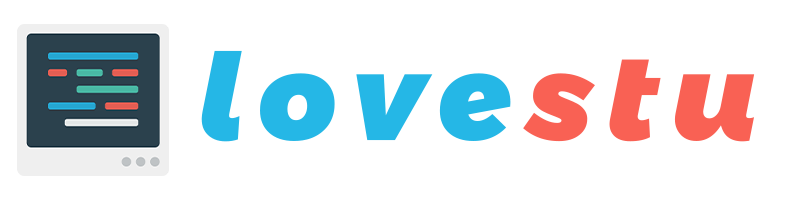
升级版本
评论于 华为2288h v5 对iBMC上报Nand Flash预留块不足10%告警的说明